使用入口網站管理 Azure Stack Hub 中的 Key Vault
本文說明如何使用 Azure Stack Hub 入口網站,在 Azure Stack Hub 中建立和管理金鑰保存庫。
必要條件
您必須訂閱包含 Azure Key Vault 服務的供應項目。
建立金鑰保存庫
登入管理入口網站
https://adminportal.local.azurestack.external。從儀表板選取 [+ 建立資源],選取 [安全性 + 識別],然後選取 [Key Vault]。
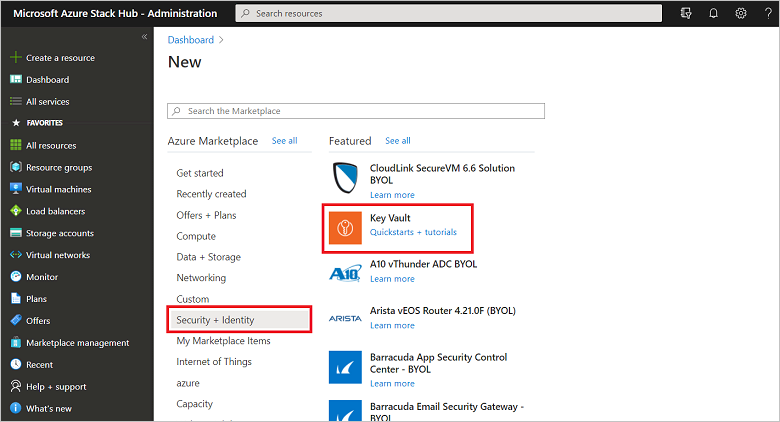
在 [建立金鑰保存庫] 窗格中,為您的保存庫指派 [名稱]。 保存庫名稱只能包含英數字元和連字號 (-) 字元。 不得以數字開頭。
從可用的訂用帳戶清單中選擇 [訂用帳戶]。 所有提供 Key Vault 服務的訂用帳戶皆會顯示在下拉式清單中。
選取現有的資源群組,或建立新群組。
選取 [定價層]。 在 Azure Stack 開發套件 (ASDK) 中,金鑰保存庫僅支援標準 SKU。
選擇其中一個現有的 [存取原則] 或建立新原則。 存取原則可讓您授與使用者、應用程式或安全性群組權限,來執行此保存庫的作業。
或者,選擇進階存取權原則以允許存取功能。 例如:用於部署的虛擬機器 (VM)、用於部署範本的資源管理員,以及用於磁碟區加密的 Azure 磁碟加密存取。
在您進行設定之後,請選取 [確定],然後選取 [建立]。 此步驟會開始金鑰保存庫部署。
管理金鑰和祕密
建立金鑰保存庫之後,請使用下列程序來建立和管理保存庫內的金鑰和祕密:
建立金鑰
登入 Azure Stack Hub 管理入口網站
https://adminportal.local.azurestack.external。從儀表板中選取 [所有資源],選取您稍早建立的金鑰保存庫,然後選取 [金鑰] 圖格。
在 [金鑰] 窗格中,選取 [產生/匯入]。
在 [建立金鑰] 窗格中,從 [選項] 清單中選擇您要用來建立金鑰的方法。 您可以 [產生] 新的金鑰、[上傳] 現有金鑰,或使用 [還原備份] 來選取金鑰的備份。
在 [名稱] 中輸入金鑰的名稱。 金鑰名稱只能包含英數字元和連字號 (-) 字元。
(選用) 為金鑰設定 [設定啟用日期] 和 [設定到期日期]。
選取 [建立] 以開始部署。
成功建立金鑰之後,您可以在 [金鑰] 之下選取該金鑰,並檢視或修改其屬性。 properties 區段包含 [金鑰識別碼],其為外部應用程式用來存取此金鑰的統一資源識別項 (URI)。 若要限制此金鑰的作業,請設定 [允許的作業] 下的設定。
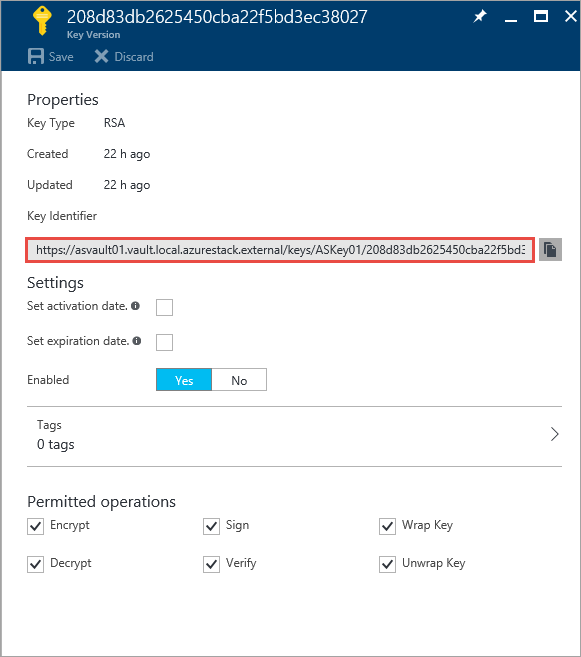
建立祕密
登入管理入口網站
https://adminportal.local.azurestack.external。從儀表板中選取 [所有資源],選取您稍早建立的金鑰保存庫,然後選取 [密鑰] 圖格。
在 [密鑰] 底下,選取 [新增]。
在 [建立祕密] 之下,從 [上傳選項] 清單中選擇您想要用來建立祕密的選項。 如果您輸入密鑰的值或從本機上傳憑證,即可手動建立密鑰。
輸入祕密的 [名稱]。 祕密名稱只能包含英數字元和連字號 (-) 字元。
(選用) 指定 [內容型別]、為 [設定啟用日期] 設定值,以及為密鑰 [設定到期日期]。
選取 [建立] 以開始部署。
成功建立密鑰之後,您可以在 [密鑰] 之下選取該密鑰,並檢視或修改其屬性。 [祕密識別碼] 是外部應用程式可用來存取此祕密的 URI。
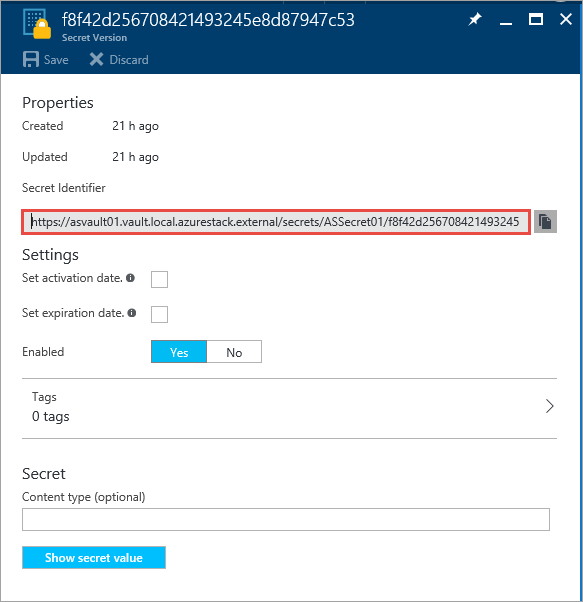
後續步驟
意見反應
即將登場:在 2024 年,我們將逐步淘汰 GitHub 問題作為內容的意見反應機制,並將它取代為新的意見反應系統。 如需詳細資訊,請參閱:https://aka.ms/ContentUserFeedback。
提交並檢視相關的意見反應